浏览器是我们在使用电脑时经常会使用的软件之一,因为我们经常会需要用它来搜索一些东西,或者是看视频等。但是关于它的更新,这也是一个不大不小的事儿。所以下面小编就来说一说怎么升级IE浏览器。
我们在购买电脑的时候,导购员都会建议我们当有软件的新版本出现的时候,最好更新。因为这样也是保障软件不会因为版本太低而出现一些运行异常的问题。所以今天小编就择其一,来给你们说说怎么升级IE浏览器。
方法一:
首先打开ie浏览器,再点击右上方的“工具”,再点“关于Internet Explorer”。
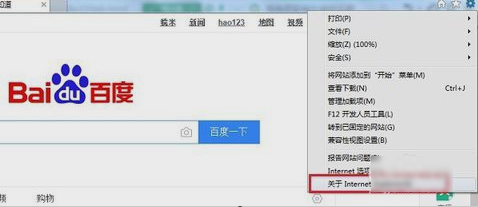
IE图解详情-1
接着进去之后,勾选“自动安装新版本”即可。
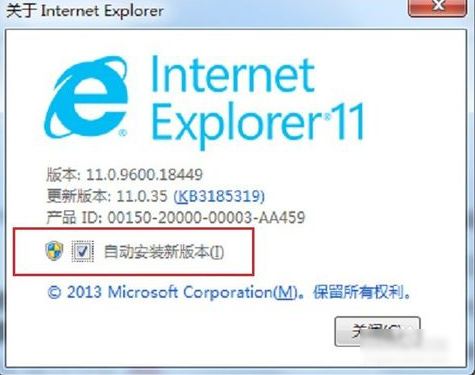
升级IE浏览器图解详情-2
方法二:
在网上搜索最新版本的IE浏览器,然后在点击进行下载安装即可。
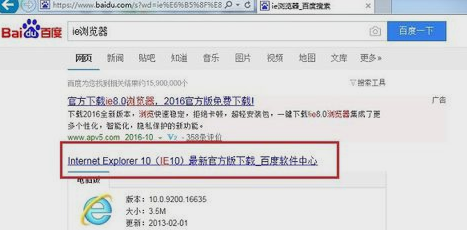
IE浏览器图解详情-3

IE浏览器图解详情-4
以上就是IE浏览器升级的方法~

浏览器是我们在使用电脑时经常会使用的软件之一,因为我们经常会需要用它来搜索一些东西,或者是看视频等。但是关于它的更新,这也是一个不大不小的事儿。所以下面小编就来说一说怎么升级IE浏览器。
我们在购买电脑的时候,导购员都会建议我们当有软件的新版本出现的时候,最好更新。因为这样也是保障软件不会因为版本太低而出现一些运行异常的问题。所以今天小编就择其一,来给你们说说怎么升级IE浏览器。
方法一:
首先打开ie浏览器,再点击右上方的“工具”,再点“关于Internet Explorer”。
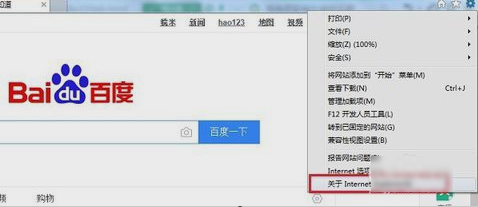
IE图解详情-1
接着进去之后,勾选“自动安装新版本”即可。
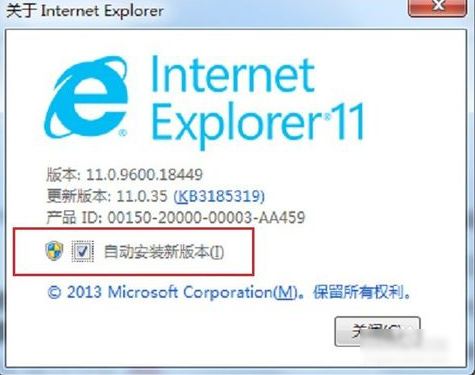
升级IE浏览器图解详情-2
方法二:
在网上搜索最新版本的IE浏览器,然后在点击进行下载安装即可。
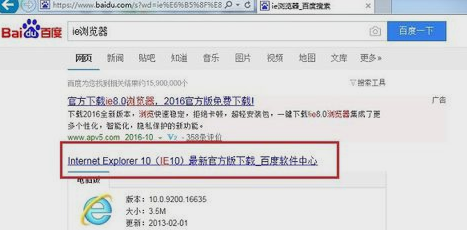
IE浏览器图解详情-3

IE浏览器图解详情-4
以上就是IE浏览器升级的方法~
















